Tomcat 部署项目的三种方法
前些天发现了一个巨牛的人工智能学习网站,通俗易懂,风趣幽默,忍不住分享一下给大家。点击跳转到网站。
1、下载 Tomcat 服务器
①、官网下载地址:http://tomcat.apache.org/
②、tomcat 8.0 64位百度云下载地址:http://pan.baidu.com/s/1slbKPsx 密码:ewui
③、tomcat 8.0 32位百度云下载地址:http://pan.baidu.com/s/1o8G28rS 密码:k11n
2、启动并部署 Tomcat 服务器
3、Tomcat 的目录结构
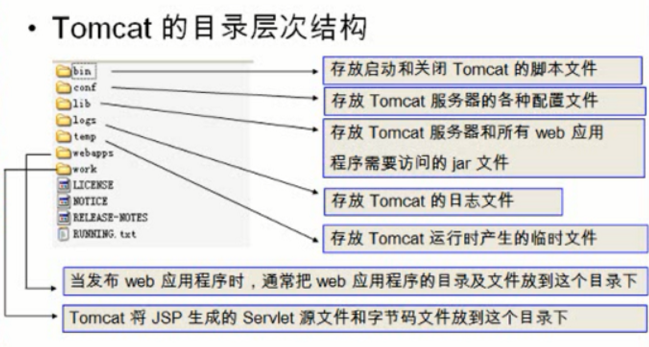
4、部署项目的第一种方法(项目直接放入 webapps 目录中)
1、将编写并编译好的web项目(注意要是编译好的,如果是 eclipse,可以将项目打成 war 包放入),放入到 webapps 中

2、启动tomcat服务器(双击 apache-tomcat-6.0.16\bin 目录下的 startup.bat,启动服务器)
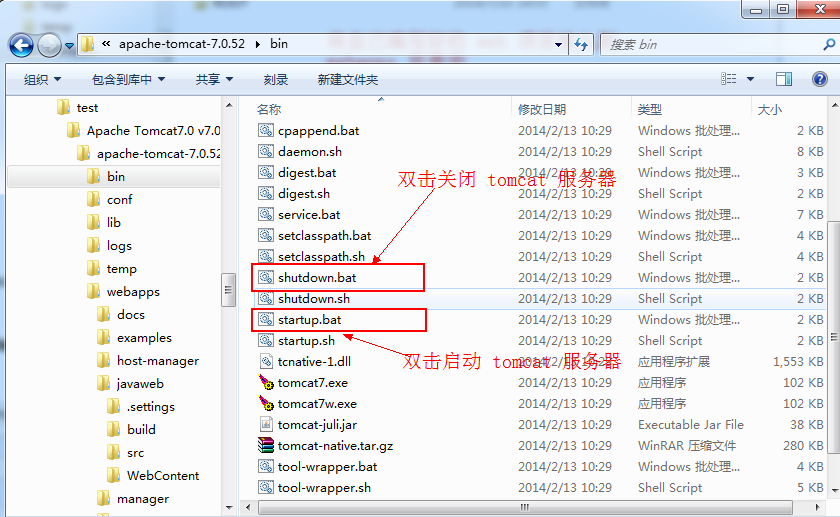
3、在浏览器输入:http://localhost:8080/项目名/访问的文件名

5、部署项目的第二种方法(修改 conf/server.xml 文件 )
①、打开tomcat下conf/server.xml,在<Host> </Host>标签之间输入项目配置信息
1 | <Context path="/WebProject" docBase="D:/WebProject" reloadable="true" /> |
path:浏览器访问时的路径名
docBase:web项目的WebRoot所在的路径,注意是WebRoot的路径,不是项目的路径。其实也就是编译后的项目
reloadble:设定项目有改动时,tomcat是否重新加载该项目
②、双击 startup.bat,启动 tomcat 服务器,然后在浏览器输入访问的项目名称路径

注意:如果你配置的 path="/xx",那么访问的时候就是这样:
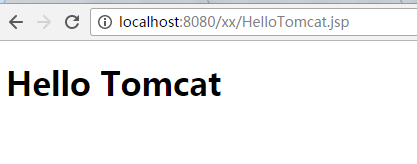
6、部署项目的第三种方法(apache-tomcat-7.0.52\conf\Catalina\localhost )
①、进入到 apache-tomcat-7.0.52\conf\Catalina\localhost 目录,新建一个 项目名.xml 文件

②、在 那个新建的 xml 文件中,增加下面配置语句(和上面的是一样的,但是不需要 path 配置,加上也没什么用)
1 | <Context docBase="D:/WebProject" reloadable="true" /> |

③、在浏览器输入路径:localhost:8080/xml文件名/访问的文件名
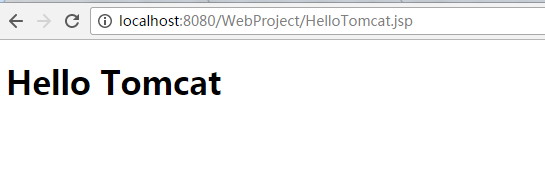
总结:
①、第一种方法比较普通,但是我们需要将编译好的项目重新 copy 到 webapps 目录下,多出了两步操作
②、第二种方法直接在 server.xml 文件中配置,但是从 tomcat5.0版本开始后,server.xml 文件作为 tomcat 启动的主要配置文件,一旦 tomcat 启动后,便不会再读取这个文件,因此无法再 tomcat 服务启动后发布 web 项目
③、第三种方法是最好的,每个项目分开配置,tomcat 将以\conf\Catalina\localhost 目录下的 xml 文件的文件名作为 web 应用的上下文路径,而不再理会 <Context>中配置的 path 路径,因此在配置的时候,可以不写 path。
通常我们使用第三种方法
资料推荐
最近又赶上跳槽的高峰期(招聘旺季),好多读者都问我要有没有最新面试题,找华为朋友整理一份内部资料《第6版:互联网大厂面试题》并分类 4 份 PDF,累计 926 页!
整个资料包,包括 Spring、Spring Boot/Cloud、Dubbo、JVM、集合、多线程、JPA、MyBatis、MySQL、大数据、Nginx、Git、Docker、GitHub、Servlet、JavaWeb、IDEA、Redis、算法、面试题等几乎覆盖了 Java 基础和阿里巴巴等大厂面试题等、等技术栈!

据说已经有小伙伴通过这套资料,成功的入职了蚂蚁金服、字节跳动等大厂。

而且,这些资料不是扫描版的,里面的文字都可以直接复制,非常便于我们学习:

如果你想获得完整PDF可以通过以下方式获得
面试大全怎么获取:
- 关注下方公众号
- 在下方公众号后台回复 【666】 即可。





【推荐】国内首个AI IDE,深度理解中文开发场景,立即下载体验Trae
【推荐】编程新体验,更懂你的AI,立即体验豆包MarsCode编程助手
【推荐】抖音旗下AI助手豆包,你的智能百科全书,全免费不限次数
【推荐】轻量又高性能的 SSH 工具 IShell:AI 加持,快人一步
· AI与.NET技术实操系列(二):开始使用ML.NET
· 记一次.NET内存居高不下排查解决与启示
· 探究高空视频全景AR技术的实现原理
· 理解Rust引用及其生命周期标识(上)
· 浏览器原生「磁吸」效果!Anchor Positioning 锚点定位神器解析
· DeepSeek 开源周回顾「GitHub 热点速览」
· 记一次.NET内存居高不下排查解决与启示
· 物流快递公司核心技术能力-地址解析分单基础技术分享
· .NET 10首个预览版发布:重大改进与新特性概览!
· .NET10 - 预览版1新功能体验(一)